
Minden útválasztó rendelkezik egy webes felületnek nevezett szoftverrel. Ott van, hogy az összes beállítás a készülék működésével és a globális hálózat működésével történik. Az ilyen menübe való bejutás azonban a megfelelő bejelentkezési és jelszó megadásával történik, amelyet meg szeretné határozni a felhasználót. Ma megtudhatja a feladat teljesítésének négy rendelkezésre álló módját.
Mielőtt megkezdené az alábbi módokat, tisztázzuk, hogy lehetővé teszik, hogy megtudja az engedélyezéshez szükséges szabványos adatokat, amelyeket alapértelmezés szerint állítanak be. Ha a fiók nevét és jelszavát manuálisan módosították a felhasználó, hogy ezt az információt bármilyen segédeszközzel tudja meghatározni, akkor nem fog működni.
1. módszer: matrica a routeren
A szükséges információk meghatározásához a legegyszerűbb lehetőség, hogy a készülék hátulján vagy alján található matricára vonatkozó információk megtekintése. Itt megtalálja a felhasználónevet, a jelszót és a címet, amelyhez az engedélyt az internetközpontban végzik. Ezután csak a kényelmes webböngésző megnyitásához marad, és beírja a vonatkozó adatokat. Ez a módszer, mint mindenki más, alkalmas minden útválasztó modellre, ezért nem adunk konkrét pontosításokat az adott gyártókból származó berendezésekről.
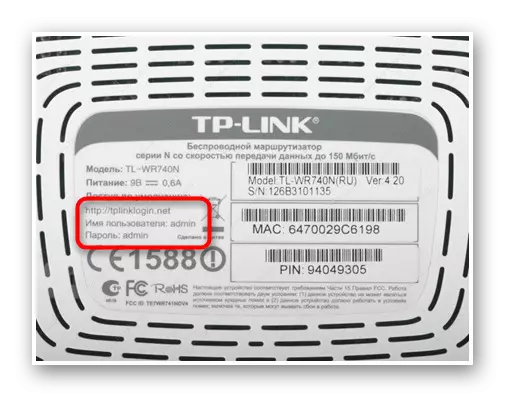
Ha a matricát nem lehetett észlelni, vagy kiderült, hogy olyan állapotban van, hogy a feliratok egyszerűen nem lehet szétszerelni, nem kétségbeesés, és szabadon menni a következő lehetőségekig, amíg meg nem találja az optimális.
2. módszer: doboz az útválasztóból
Abszolút minden router, ha pedig új, a hivatalos boltban vagy különböző értékesítési pontokon, csomagolva egy műanyag dobozba, vagy egy doboz más anyagból. A gyártó ezen a csomagon írja az eszközről szóló összes szükséges információt, például a felhasználás specifikációit vagy funkcióit. Bizonyos esetekben is megtalálhatja a címet és az adatokat, hogy adja meg az alapértelmezett webes felületet. Ha hozzáférhet a dobozhoz, óvatosan vizsgálja meg az összes feliratokat, hogy megértsük, hogy vannak-e információ a felhasználók és a hozzáférési kulcs névvel kapcsolatban.

3. módszer: Az eszköz utasításai
Az útválasztó utasítása a szükséges adatok megszerzésének másik forrása. Megtalálhatja a papírváltozatot a dobozban, de gyakran elveszett, ezért alternatívát használunk. Ez az utasítások elektronikus változatának megtalálása. A legegyszerűbb módja ennek az eszköz gyártójának hivatalos honlapján keresztül. Elemezzük ezt a módszert a TP-LINK például, akkor taszítja a jellemzői a felület a kiválasztott fejlesztő, megpróbálja megtalálni a megfelelő menüben.
- Keresse meg a keresést a böngészőben a Router Developer cég hivatalos oldalán, és nyissa meg a "Támogatás" részt.
- A megjelölt keresősávban adja meg a modell nevét, és menjen a megfelelő eredményre.
- A Felszerelés oldalon, lépjen a "Támogatás" fülre.
- Válasszon megfelelő utasítást az összes dokumentáció között. Ez lehet például a gyors testreszabási vagy használati útmutató leckéje.
- Megnyílik egy PDF dokumentum. Ha letöltött, majdnem minden kényelmes böngésző vagy az egyik megfelelő program segítségével nyitható meg. A dokumentumban, hogy az internet kapcsolat Útmutató és az elején látni fogja a lépést, amelyben a belépési algoritmust mutatjuk be az internet-központ, és a standard adatok engedély íródott.
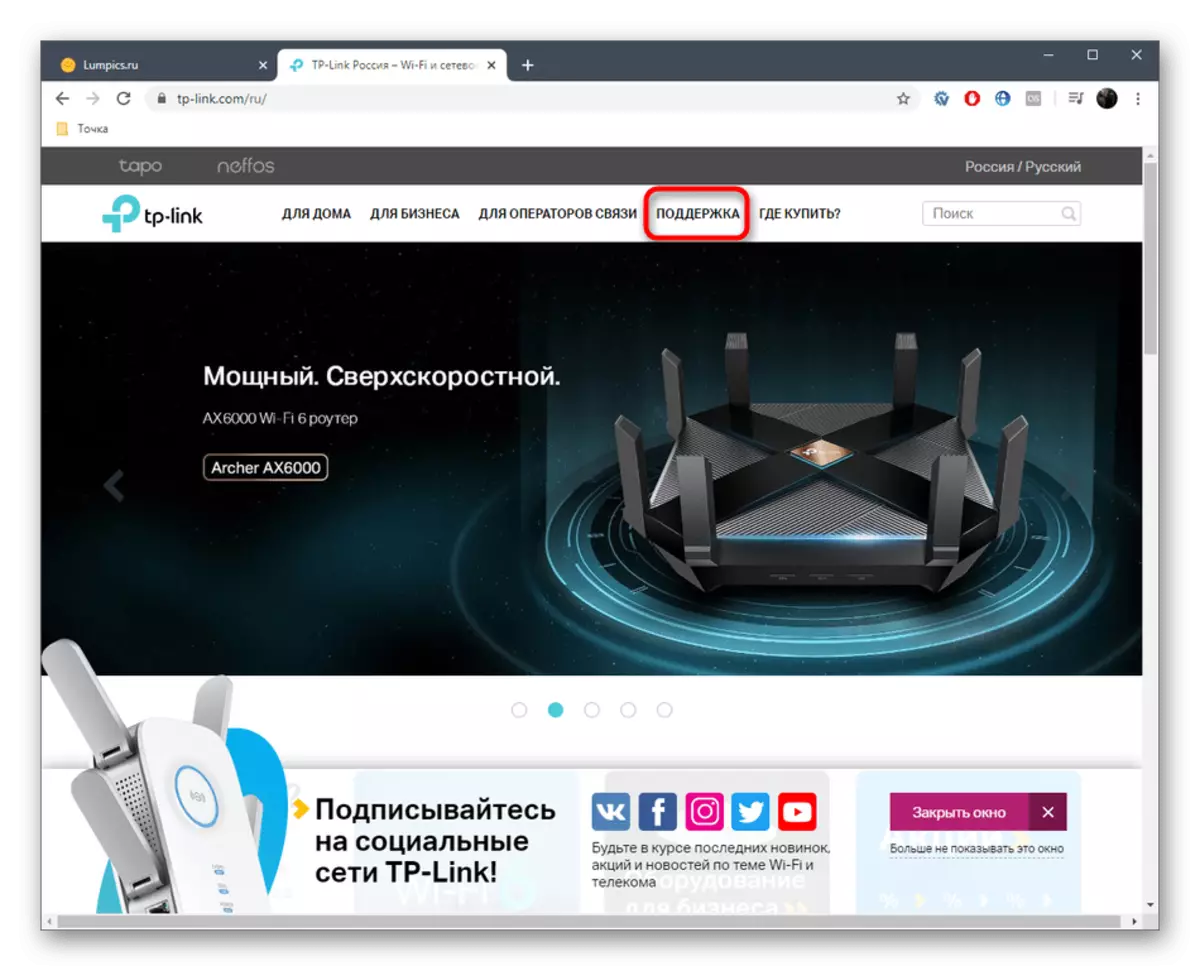
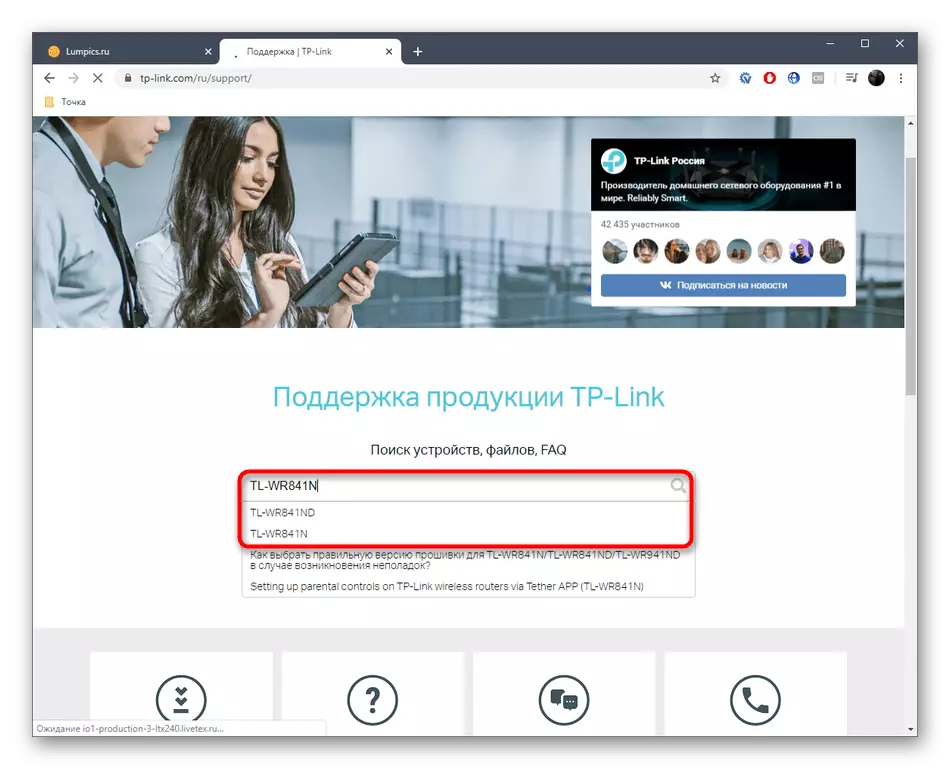
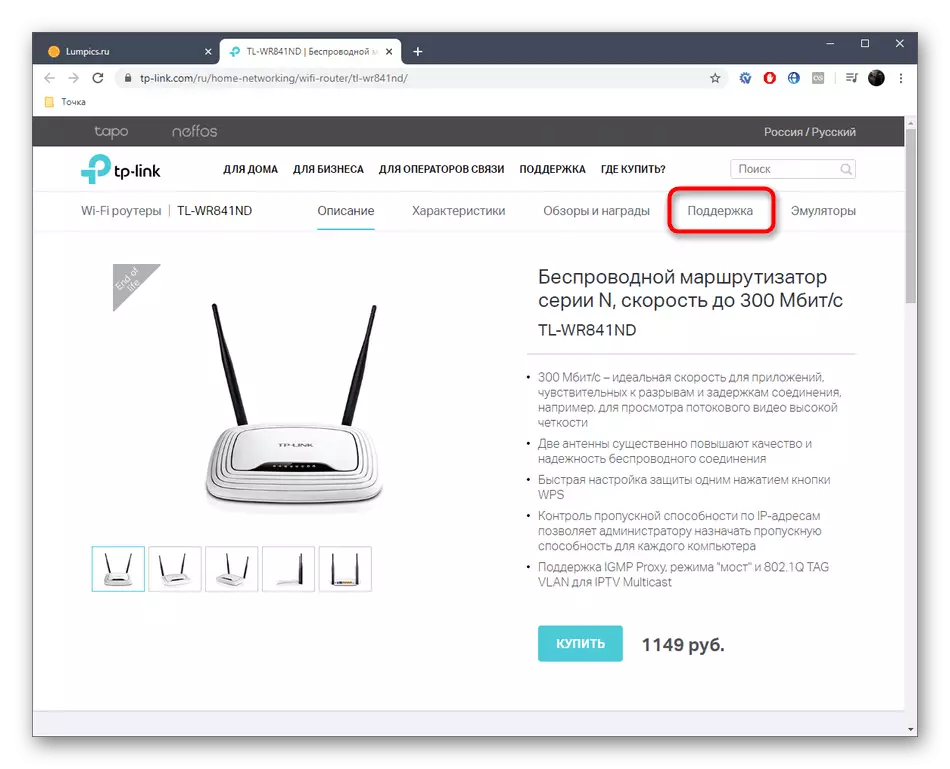
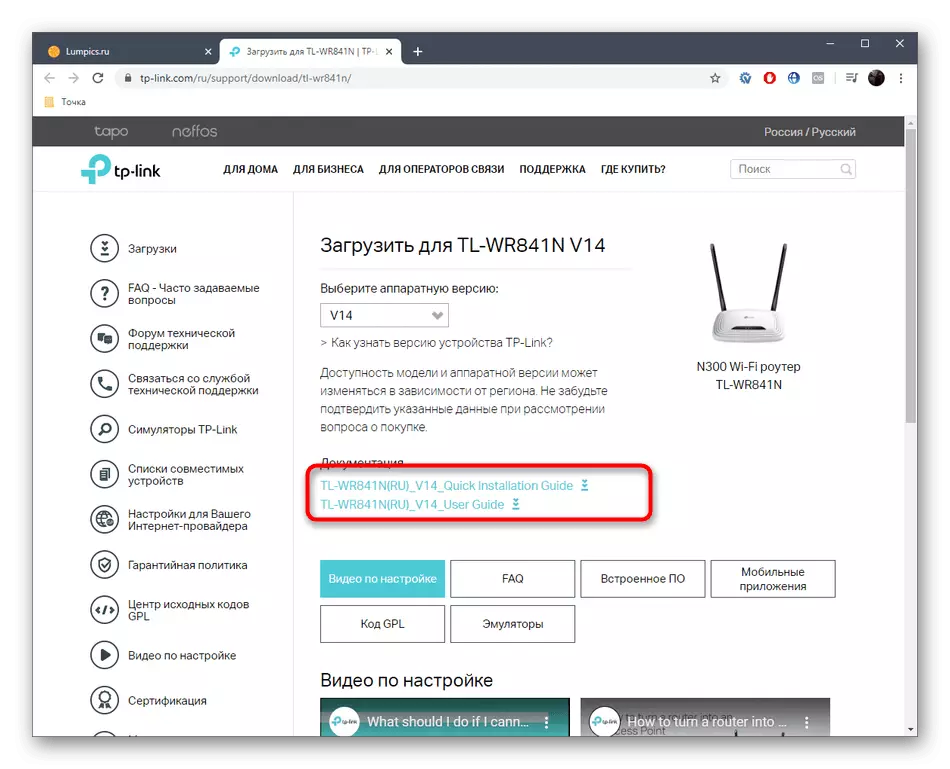
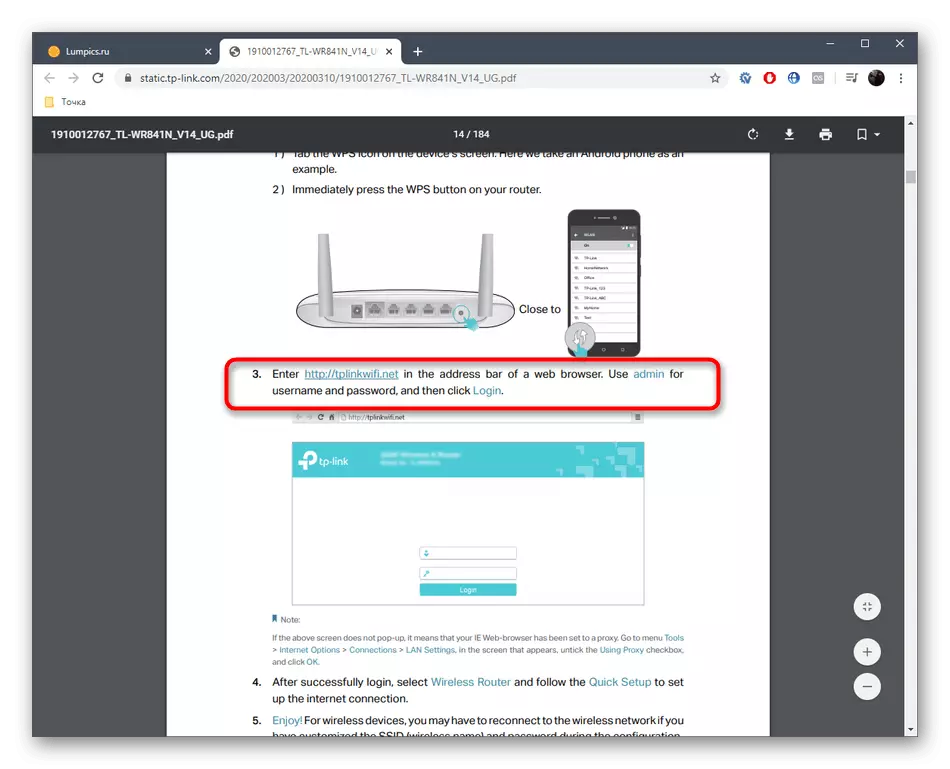
Csak a gyakorlatban megtalálható információk alkalmazása a router webes felületének bármilyen probléma nélkül történő beírására, a szolgáltató utasításai vagy ajánlásai felhasználásával.
4. módszer: Routerpasswords weboldal
A kézikönyvünk utolsó módja az routerpasswords nyílt forrása. Minden szabványos jelszót gyűjtenek ezen az oldalon, és bejelentkeznek a különböző gyártók routerek modelljét. Csak a kívánt berendezést kell kiválasztania, és az alábbi adatokat a következőképpen kell megtudnia:
Menjen az Routerpasswords weboldalra
- Használja a fenti hivatkozást, hogy menjen a routerpasswords webhely főoldalához. Itt válassza ki a router gyártót az előugró listából.
- Ezt követően kattintson a narancssárga gombra a "Find Password" gombra.
- Nézze meg a kapott modellek listáját, keresse meg a kívánt és nézze meg, hogy a felhasználónév és a jelszó alapértelmezett.
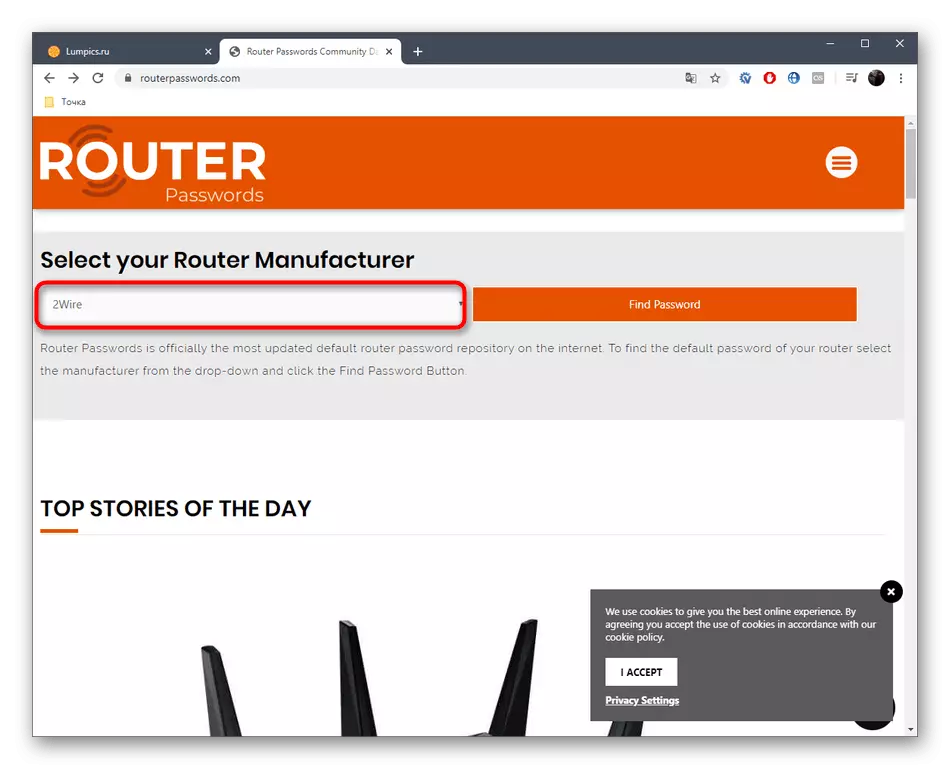
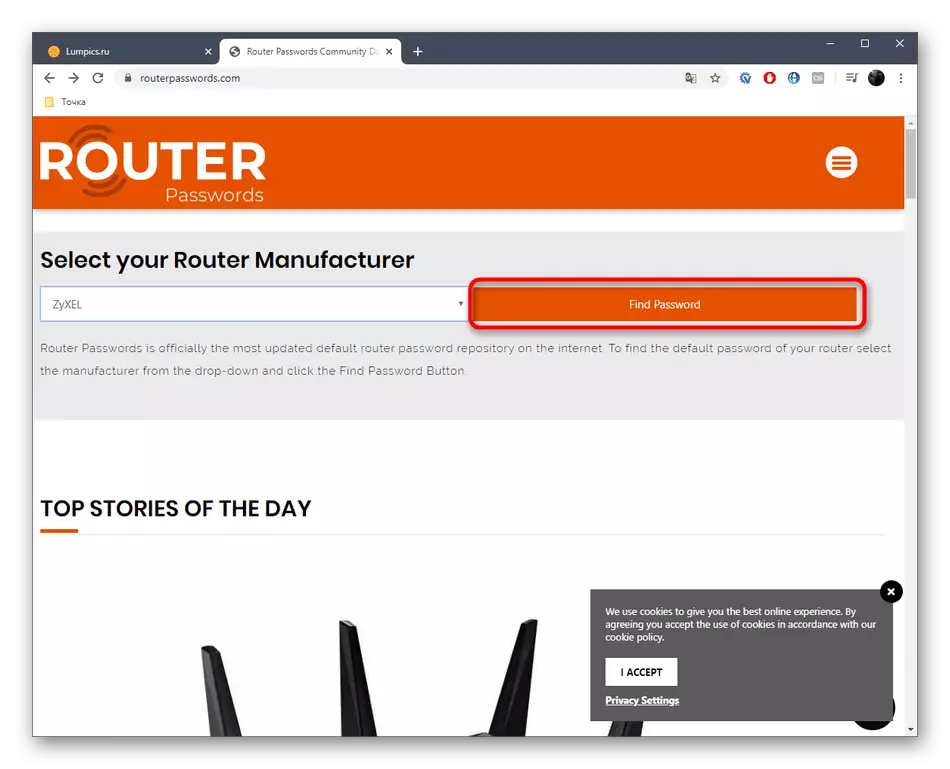
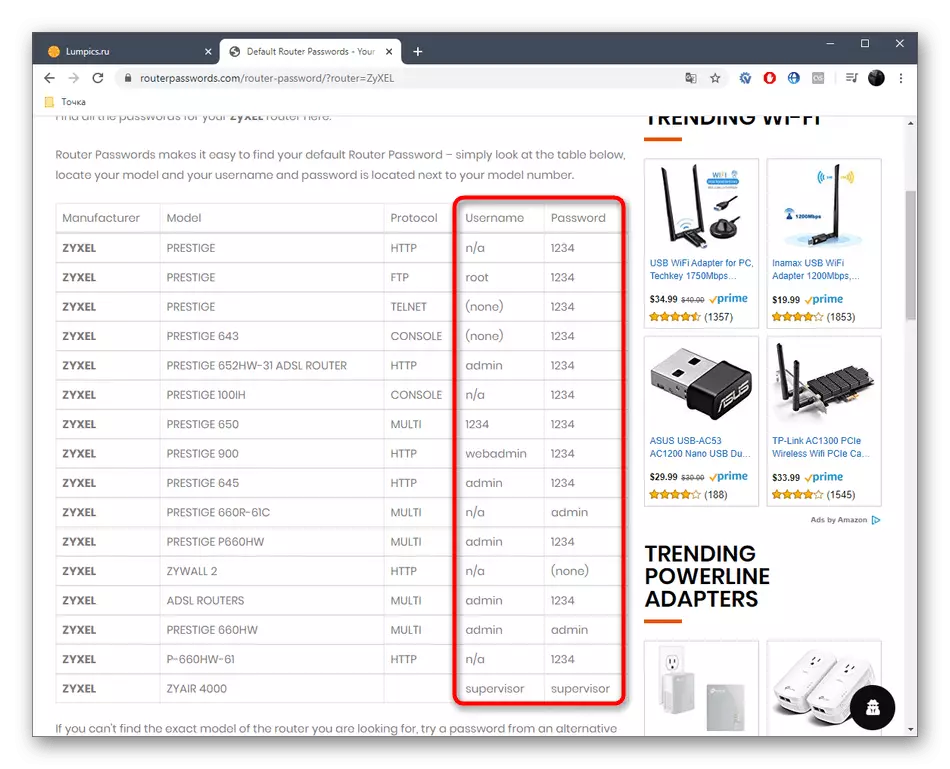
Ha azonosította a szabványos felhasználónevet és hozzáférési kulcsot az útválasztó webes felületének engedélyezéséhez, de valamilyen oknál fogva a beállított bemenet nem történik meg, valószínűleg az adatok manuálisan megváltoztak, és a kisülés szükséges, ha megtalálja őket . Miután visszatért a gyári beállításokhoz, a jelszó és a bejelentkezés az alapértelmezett értékre kerül, de a teljes hálózati konfiguráció befogadja, amelyet figyelembe kell venni.
Bővebben: jelszó visszaállítása a routeren
Épp most megismerte az egész számot négy módszerrel a bejelentkezés és a jelszó meghatározásához az útválasztó beállításainak megadásához. Válassza ki a kedvencét, és keresse meg a kívánt információkat, hogy bármilyen probléma nélkül jelentkezzen be a webes felületre, és folytassa a további beállításokat.
